
Kdy je čas koupit nový iMac? Kdy je čas upgradovat svůj iMac? To jsou obtížné otázky, protože správná odpověď se liší od jednotlivce k jednotlivci, v závislosti na potřebách a přáních. Prvním krokem při správném rozhodování o tom, zda upgradovat nebo koupit nový, je seznámit se s upgradem, který je pro váš iMac k dispozici.
Intel iMac
iMacy jsou k dispozici od společnosti Apple od doby, kdy společnost představila první Intel iMac na začátku roku 2006. iMacy jsou považovány za jednodílné počítače Mac a je k dispozici jen málo upgradů. Možná vás překvapí, když zjistíte, že máte několik možností upgradu, od jednoduchých upgradů, které zvyšují výkon vašeho iMacu, až po pokročilé kutilské projekty, se kterými se možná budete nebo nebudete chtít vypořádat.
Najděte své číslo modelu iMac
První věcí, kterou potřebujete, je číslo modelu vašeho iMacu. Zde jej najdete:
-
Vybrat O tomto počítači Mac v nabídce Apple.
-
Klepněte na Systémová zpráva otevřete okno Systémové informace, kde je uvedena konfigurace vašeho iMacu. (Klikněte.) Více informací místo toho na iMacu se staršími operačními systémy.)
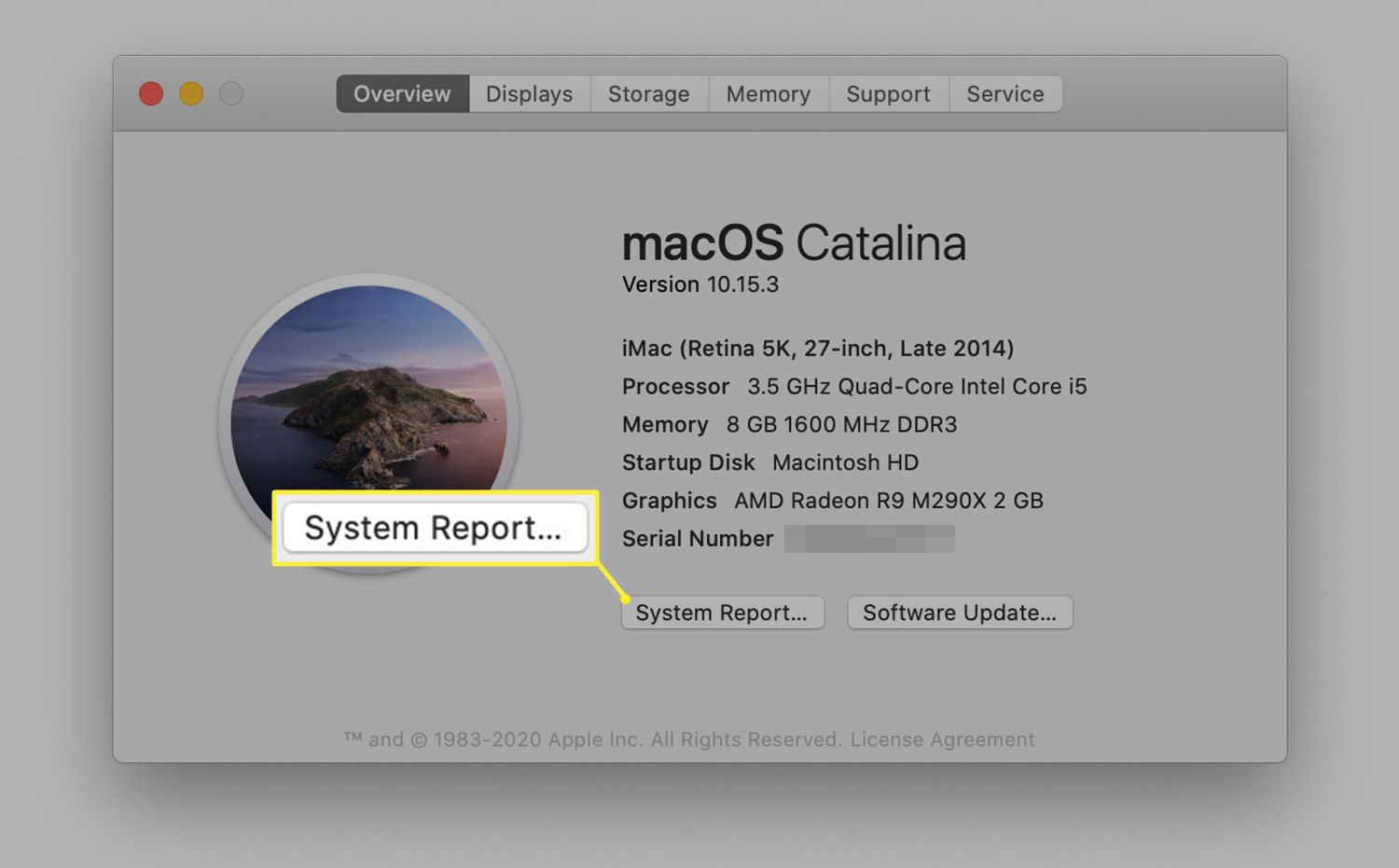
-
Vybrat Hardware kategorie v levém podokně.
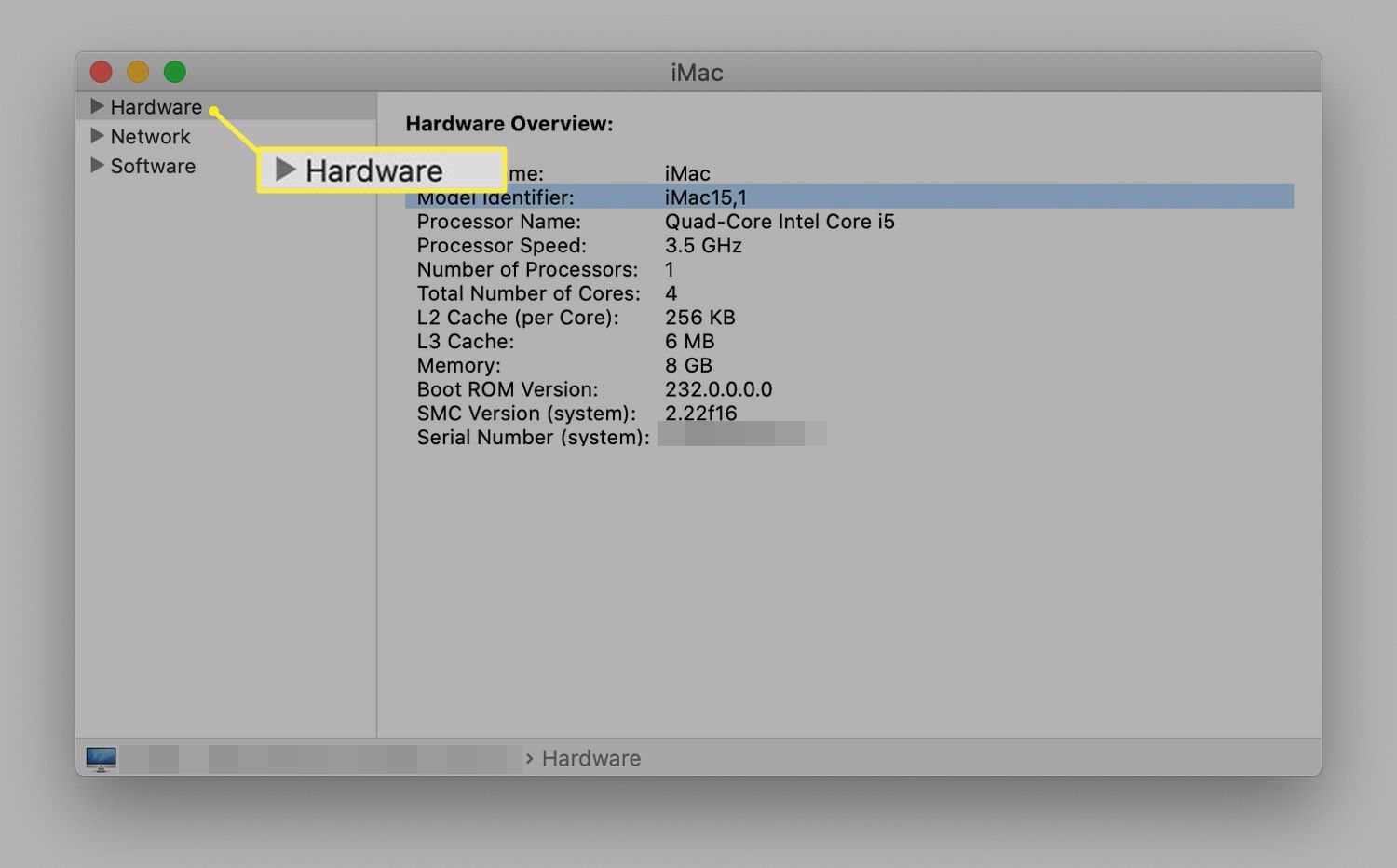
-
Poznamenejte si Identifikátor modelu položka umístěná v pravém podokně, která obsahuje Hardware Přehled.
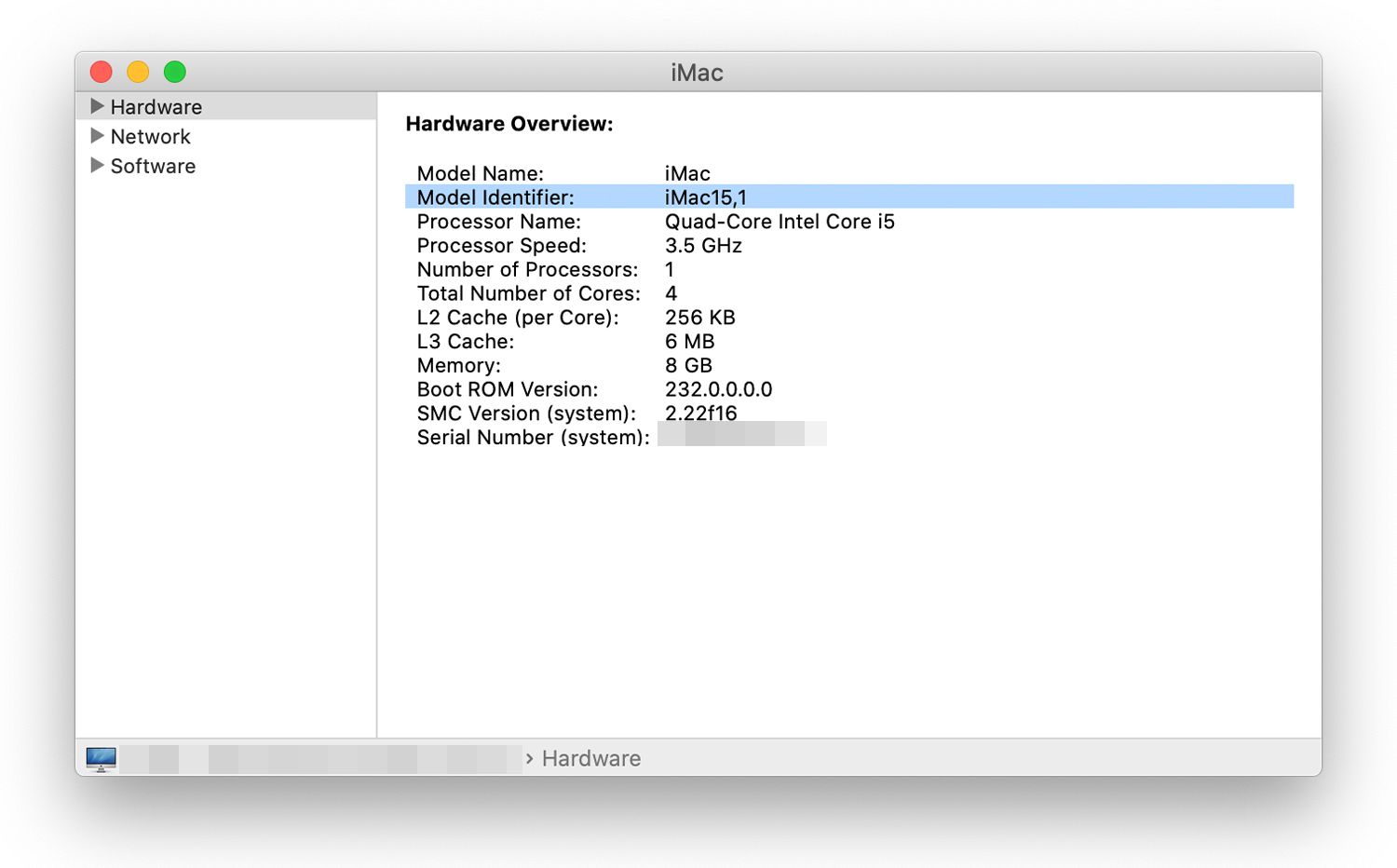
-
Zavřete okno Systémové informace.
Pokud si nejste jisti, kolik paměti RAM je aktuálně ve vašem iMacu nainstalováno, můžete tyto informace vyhledat výběrem O tomto počítači Mac v nabídce Apple a výběrem Paměť záložka pro zobrazení aktuální konfigurace.
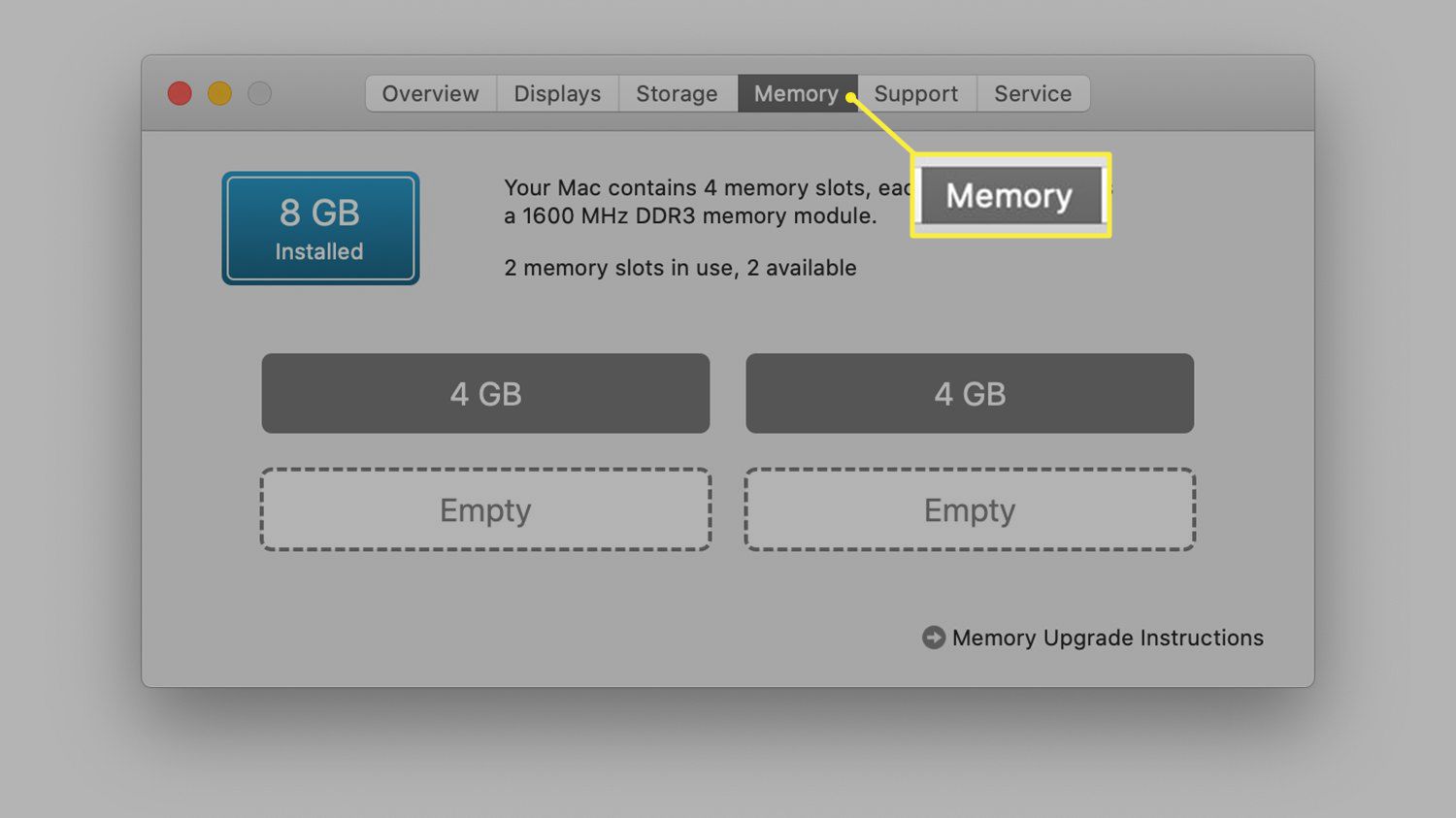
Vylepšení RAM
Upgradování RAM v iMacu je jednoduchý úkol, dokonce i pro začínající uživatele počítačů Mac. Apple umístil buď dva nebo čtyři paměťové sloty do základny starších iMaců a do paměťové pozice na zadní straně novějších modelů. Klíčem k provedení upgradu paměti iMac je výběr správného typu paměti RAM. V níže uvedeném seznamu modelů iMac najdete typ paměti RAM pro váš model a maximální velikost paměti RAM, kterou lze nainstalovat. Zkontrolujte také, zda je váš iMac vůbec upgradovatelný. Můžete si také prohlédnout průvodce upgradem RAM společnosti Apple pro každý konkrétní model iMacu. Uživatelé těchto iMaců nemohou upgradovat paměť:
- iMac 19,2 (Retina 4K, 21,5 palce, 2019)
- iMac 18,2 (Retina 4K, 21,5 palce, 2017)
- iMac 18,1 (21,5 palce, 2017)
- iMac 14,4 (21,5 palce, polovina roku 2014)
- iMac 14,1 (21,5 palce, konec roku 2013)
- iMac 13,1 (21,5 palce, konec roku 2012)
| ID modelu | Paměťové sloty | Typ paměti | Max. Paměť | Možnost aktualizace | Poznámky |
| iMac 4,1 počátkem roku 2006 | 2 | 200kolíková karta PC2-5300 DDR2 (667 MHz) SO-DIMM | 2 GB | Ano | |
| iMac 4,2 polovina roku 2006 | 2 | 200kolíková karta PC2-5300 DDR2 (667 MHz) SO-DIMM | 2 GB | Ano | |
| iMac 5,1 koncem roku 2006 | 2 | 200kolíková karta PC2-5300 DDR2 (667 MHz) SO-DIMM | 4 GB | Ano | Pomocí odpovídajících 2 GB modulů přistupuje iMac pouze k 3 GB nainstalovaných 4 GB |
| iMac 5.2 koncem roku 2006 | 2 | 200kolíková karta PC2-5300 DDR2 (667 MHz) SO-DIMM | 4 GB | Ano | Pomocí odpovídajících 2 GB modulů přistupuje iMac pouze k 3 GB nainstalovaných 4 GB |
| iMac 6,1 koncem roku 2006 | 2 | 200kolíková karta PC2-5300 DDR2 (667 MHz) SO-DIMM | 4 GB | Ano | Pomocí odpovídajících 2 GB modulů přistupuje iMac pouze k 3 GB nainstalovaných 4 GB |
| iMac 7,1 polovina roku 2007 | 2 | 200kolíková karta PC2-5300 DDR2 (667 MHz) SO-DIMM | 4 GB | Ano | Použijte odpovídající 2 GB moduly |
| iMac 8,1 počátkem roku 2008 | 2 | 200kolíková karta PC2-6400 DDR2 (800 MHz) SO-DIMM | 6 GB | Ano | Použijte 2 GB a 4 GB modul |
| iMac 9,1 počátkem roku 2009 | 2 | 204kolíková PC3-8500 DDR3 (1066 MHz) SO-DIMM | 8 GB | Ano | Použijte párované páry 4 GB na paměťový slot |
| iMac 10,1 koncem roku 2009 | 4 | 204kolíková PC3-8500 DDR3 (1066 MHz) SO-DIMM | 16 GB | Ano | Použijte párované páry 4 GB na paměťový slot |
| iMac 11,2 polovina roku 2010 | 4 | 204kolíková PC3-10600 DDR3 (1333 MHz) SO-DIMM | 16 GB | Ano | Použijte párované páry 4 GB na paměťový slot |
| iMac 11,3 polovina roku 2010 | 4 | 204kolíková PC3-10600 DDR3 (1333 MHz) SO-DIMM | 16 GB | Ano | Použijte párované páry 4 GB na paměťový slot |
| iMac 12,1 polovina roku 2011 | 4 | 204kolíková PC3-10600 DDR3 (1333 MHz) SO-DIMM | 16 GB | Ano | Použijte párované páry 4 GB na paměťový slot |
| iMac 12,1 vzdělávací model | 2 | 204kolíková PC3-10600 DDR3 (1333 MHz) SO-DIMM | 8 GB | Ano | Použijte párované páry 4 GB na paměťový slot |
| iMac 12,2 polovina roku 2011 | 4 | 204kolíková PC3-10600 DDR3 (1333 MHz) SO-DIMM | 16 GB | Ano | Použijte párované páry 4 GB na paměťový slot |
| iMac 13,1 koncem roku 2012 | 2 | 204kolíková karta PC3-12800 DDR3 (1600 MHz) SO-DIMM | 16 GB | Ne | |
| iMac 13,2 koncem roku 2012 | 4 | 204kolíková karta PC3-12800 DDR3 (1600 MHz) SO-DIMM | 32 GB | Ano | Použijte párované páry 8 GB na paměťový slot |
| iMac 14,1 koncem roku 2013 | 2 | 204kolíková PC3-12800 (1600 MHz) DDR3 SO-DIMM | 16 GB | Ne | |
| iMac 14,2 koncem roku 2013 | 4 | 204kolíková PC3-12800 (1600 MHz) DDR3 SO-DIMM | 32 GB | Ano | Použijte párované páry 8 GB na paměťový slot |
| iMac 14,3 koncem roku 2013 | 2 | 204kolíková PC3-12800 (1600 MHz) DDR3 SO-DIMM | 16 GB | Ne | |
| iMac 14,4 polovina roku 2014 | 0 | PC3-12800 (1600 MHz) LPDDR3 | 8 GB | Ne | Paměť pájená na desce |
| iMac 15,1 koncem roku 2014 | 4 | 204kolíková PC3-12800 1600 MHz DDR3 SO-DIMM | 32 GB | Ano | Použijte párované páry 8 GB na paměťový slot |
| iMac 16,1 Pozdní 2015 | 0 | PC3-14900 (1867 MHz) LPDDR3 | 16 GB | Ne | 8 GB nebo 16 GB připájeno na moperboard |
| iMac 16,2 Pozdní 2015 | 0 | PC3-14900 (1867 MHz) LPDDR3 | 16 GB | Ne | 8 GB nebo 16 GB připájeno na moperboard |
| iMac 17,1 koncem roku 2015 | 4 | 204kolíková karta PC3L-14900 (1867 MHz) DDR3 SO-DIMM | 64 GB | Ano | K dosažení 64 GB použijte odpovídající 16 GB moduly |
Vylepšení interního pevného disku
Na rozdíl od RAM není interní pevný disk iMacu navržen tak, aby ho bylo možné upgradovat uživatelem. Pokud chcete ve svém iMacu vyměnit nebo upgradovat interní pevný disk, může to za vás udělat poskytovatel služeb Apple. Zkušení kutilé pro Mac, kteří jsou v pohodlí rozebrat něco, co není navrženo tak, aby se dalo snadno rozebrat, mohou aktualizovat pevný disk, ale tento proces se pro většinu uživatelů nedoporučuje. Příklad obtížnosti najdete v tomto dvoudílném videu od Small Dog Electronics o výměně pevného disku v první generaci Intel iMac 2006:
- První video pro výměnu pevného disku iMac, 1. část
- První video pro výměnu pevného disku iMac, část 2
Tato dvě videa jsou pouze pro Intel iMac první generace. Jiné počítače iMac mají různé způsoby výměny pevného disku. Novější generace iMaců mají displeje, které jsou laminovány a přilepeny k rámu iMacu, což ještě více ztěžuje získání přístupu k interiéru iMacu. Možná budete potřebovat speciální nástroje a pokyny, jako jsou ty, které jsou k dispozici v programu Other World Computing. Další možností je vzdát se upgradu interního pevného disku a místo toho přidat externí model. K iMacu můžete připojit externí pevný disk pomocí USB, FireWire nebo Thunderbolt, jako spouštěcí jednotku nebo jako další úložný prostor. Pokud je váš iMac vybaven USB 3, může externí disk – zejména pokud se jedná o SSD – dosáhnout rychlostí téměř ekvivalentních internímu disku. Pokud má váš iMac Thunderbolt, vaše externí má potenciál fungovat rychleji, než by dokázala interní SATA jednotka.
Modely iMac
Počítače iMac založené na technologii Intel převážně používají procesory Intel, které podporují 64bitovou architekturu. Výjimkou jsou modely z počátku roku 2006 s identifikátorem iMac 4,1 nebo iMac 4,2. Tyto modely používaly procesory Intel Core Duo, první generaci řady Core Duo. Procesory Core Duo používají 32bitovou architekturu namísto 64bitové architektury viděné v pozdějších procesorech Intel. Tyto rané iMacy založené na Intel pravděpodobně nestojí za čas a náklady na aktualizaci. Více od Lifewire
-
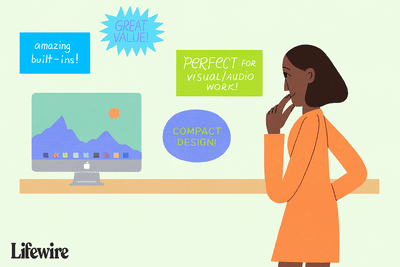
Co byste měli vědět, než si zakoupíte iMac
-

Průvodce upgradem na MacBook
-

Jak používat Touch ID na iMacu
-

Porty základní desky: Co jsou zač a jak fungují
-

Průvodce upgradem na MacBook Pro
-
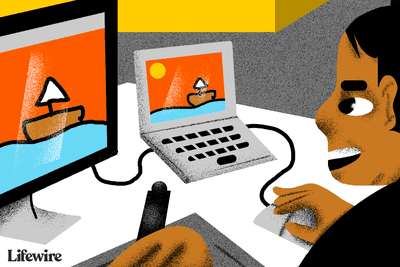
Jak používat starý iMac jako monitor
-

Upgradujte pevný disk v roce 2009 a novějších iMacech
-

Než si koupíte iMac z roku 2011
-

iMac 2021: Novinky, cena, datum vydání a specifikace
-
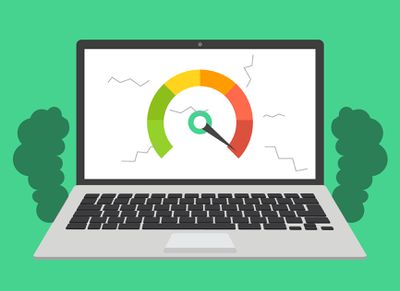
Jak přetaktovat procesor Intel
-

9 nejlepších All-in-One počítačů roku 2021
-

Mac OS X Lion Minimální požadavky na instalaci
-

Průvodce upgradem úložiště Mac Pro
-
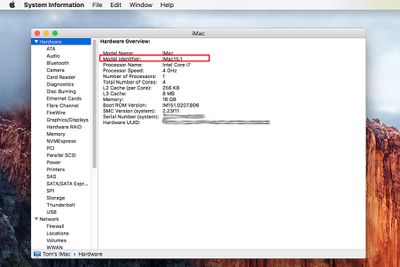
Jak obnovit firmware na počítači Mac s procesorem Intel pomocí disku CD
-

macOS Monterey: Co potřebujete vědět
-

Sedm nejlepších stolních počítačů roku 2021
Vaše práva na soukromí
Lifewire a naši partneři třetích stran používají soubory cookie a zpracovávají osobní údaje, jako jsou jedinečné identifikátory, na základě vašeho souhlasu s ukládáním a / nebo přístupem k informacím v zařízení, zobrazováním personalizovaných reklam a pro měření obsahu, přehled publika a vývoj produktů. Chcete-li změnit nebo odvolat váš výběr souhlasu pro Lifewire.com, včetně vašeho práva vznést námitku, kde je použit oprávněný zájem, klikněte níže. Nastavení můžete kdykoli aktualizovat pomocí odkazu „Ochrana osobních údajů v EU“ v dolní části jakékoli stránky. Tyto volby budou globálně signalizovány našim partnerům a nebudou mít vliv na data procházení. Seznam partnerů (prodejců)
My a naši partneři zpracováváme údaje pro:
Aktivně pro identifikaci skenujte vlastnosti zařízení. Používejte přesná geolokační data. Ukládejte a / nebo přistupujte k informacím na zařízení. Vyberte přizpůsobený obsah. Vytvořte si osobní profil obsahu. Měření výkonu reklamy. Vyberte základní reklamy. Vytvořte si přizpůsobený profil reklam. Vyberte přizpůsobené reklamy. Aplikujte průzkum trhu a získejte přehled o publiku. Měření výkonu obsahu. Vyvíjejte a vylepšujte produkty. Seznam partnerů (prodejců)